Categorieën
E-mail instellen - Android 6
Let op! Dit artikel is verouderd. Hieronder vind je de nieuwe versie van dit artikel:
E-mail instellen - Android 14
Dit artikel legt uit hoe je een email account kunt instellen binnen Android 6. Met gebruik van de GMAIL app in Android 6. Deze instellingen die je voorbij ziet komen in dit artikel zijn echter ook binnen andere apps te gebruiken wanneer je dit verkiest.E-mail instellen - Android 14
Voor de standaard Mail app in Android verwijzen wij je naar het volgende artikel.
Controle voordat je begint.
Log in op webmail.mijnhostingpartner.nl met je account. Wanneer dit niet lukt dien je jouw email account te controleren en het wachtwoord te wijzigen.
1) ga naar de instellingen.
Binnen instellingen scrol je naar beneden tot Accounts, en selecteerd vervolgens "Account toevoegen" -> Persoonlijk (IMAP)
2) Voer het email adres in. En druk op Handmatig instellen.
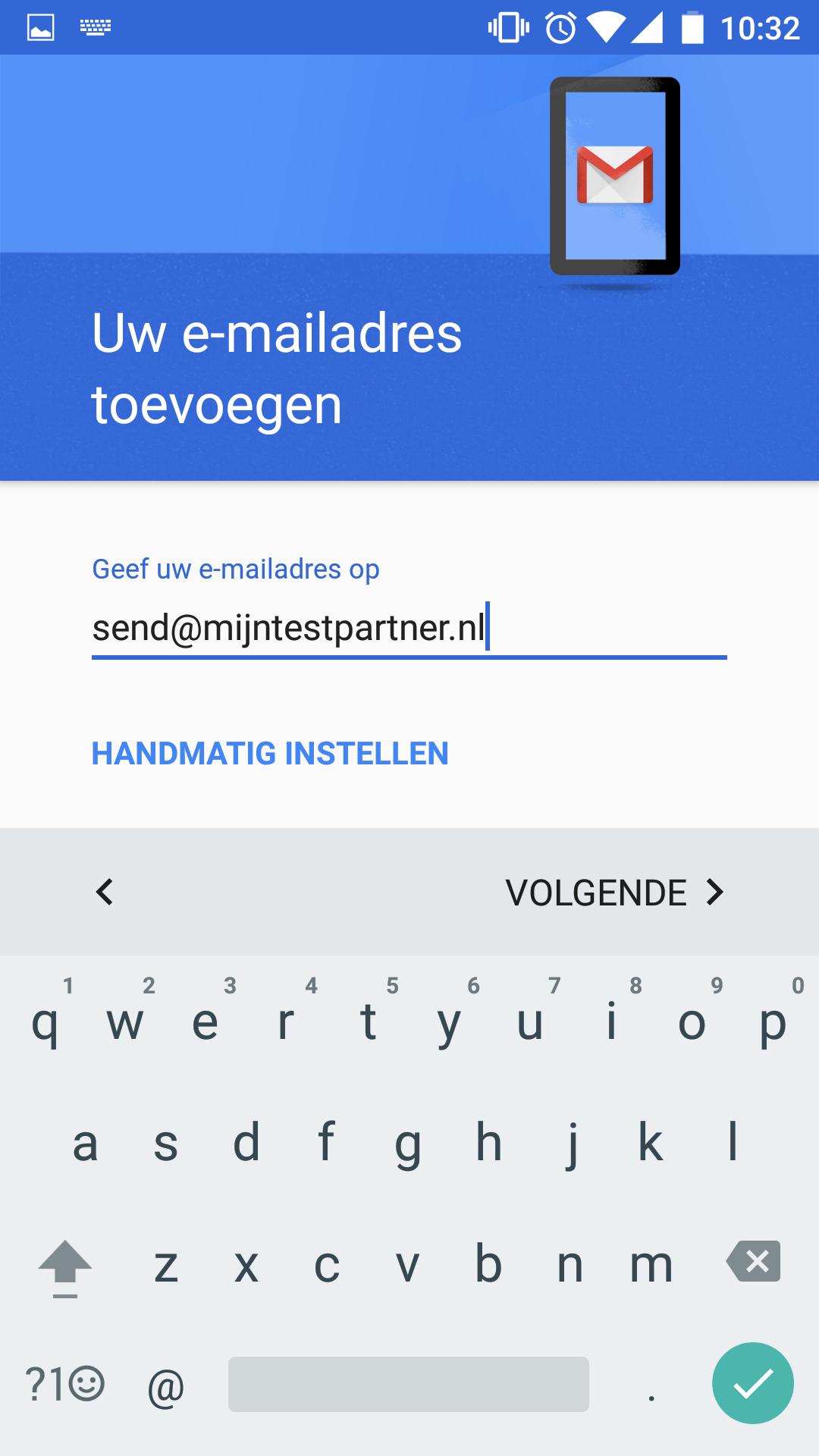
3) Selecteer Persoonlijk (IMAP)
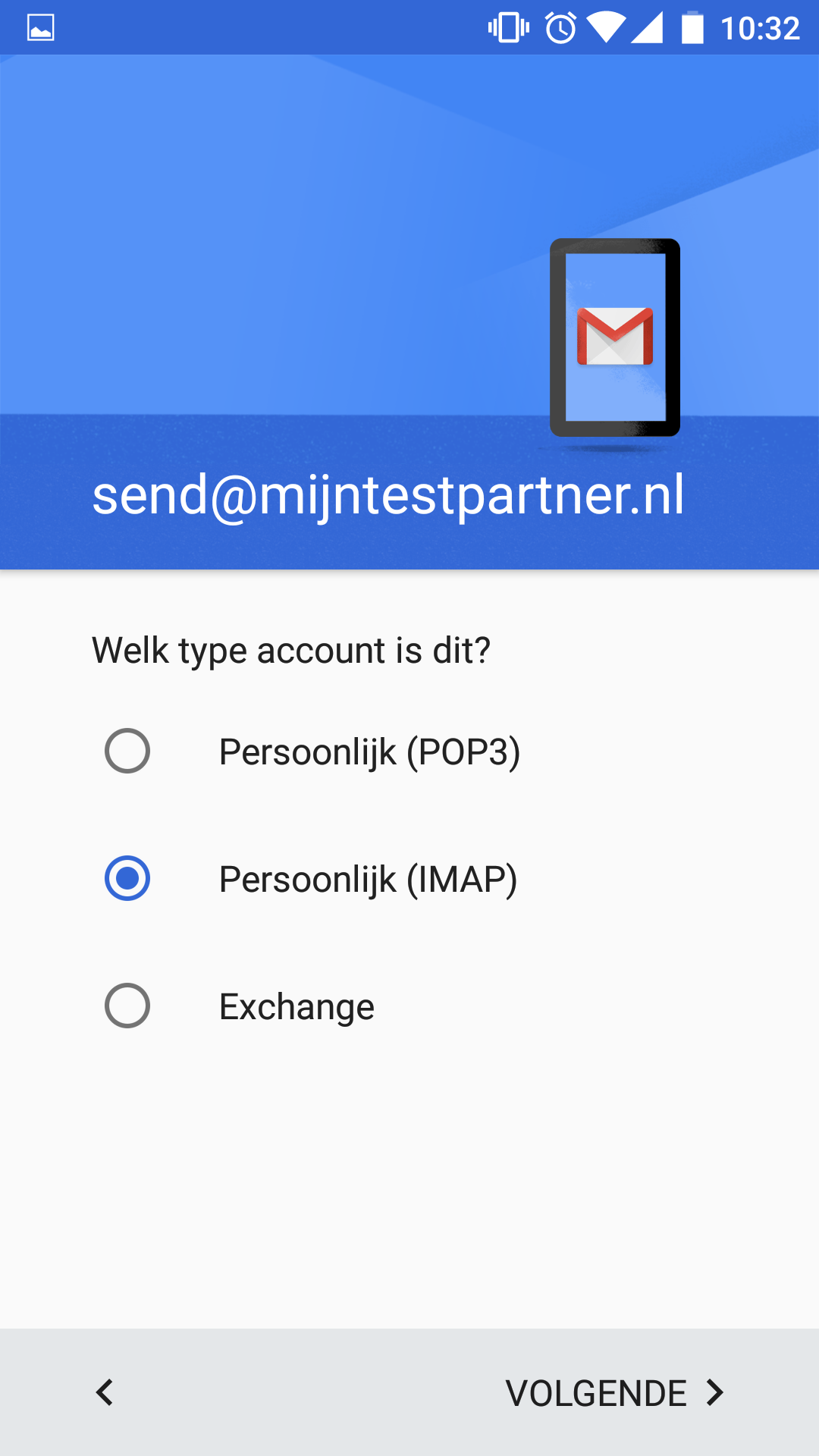
4) Wachtwoord invoeren. Zoals je ook in de webmail mee inlogt.
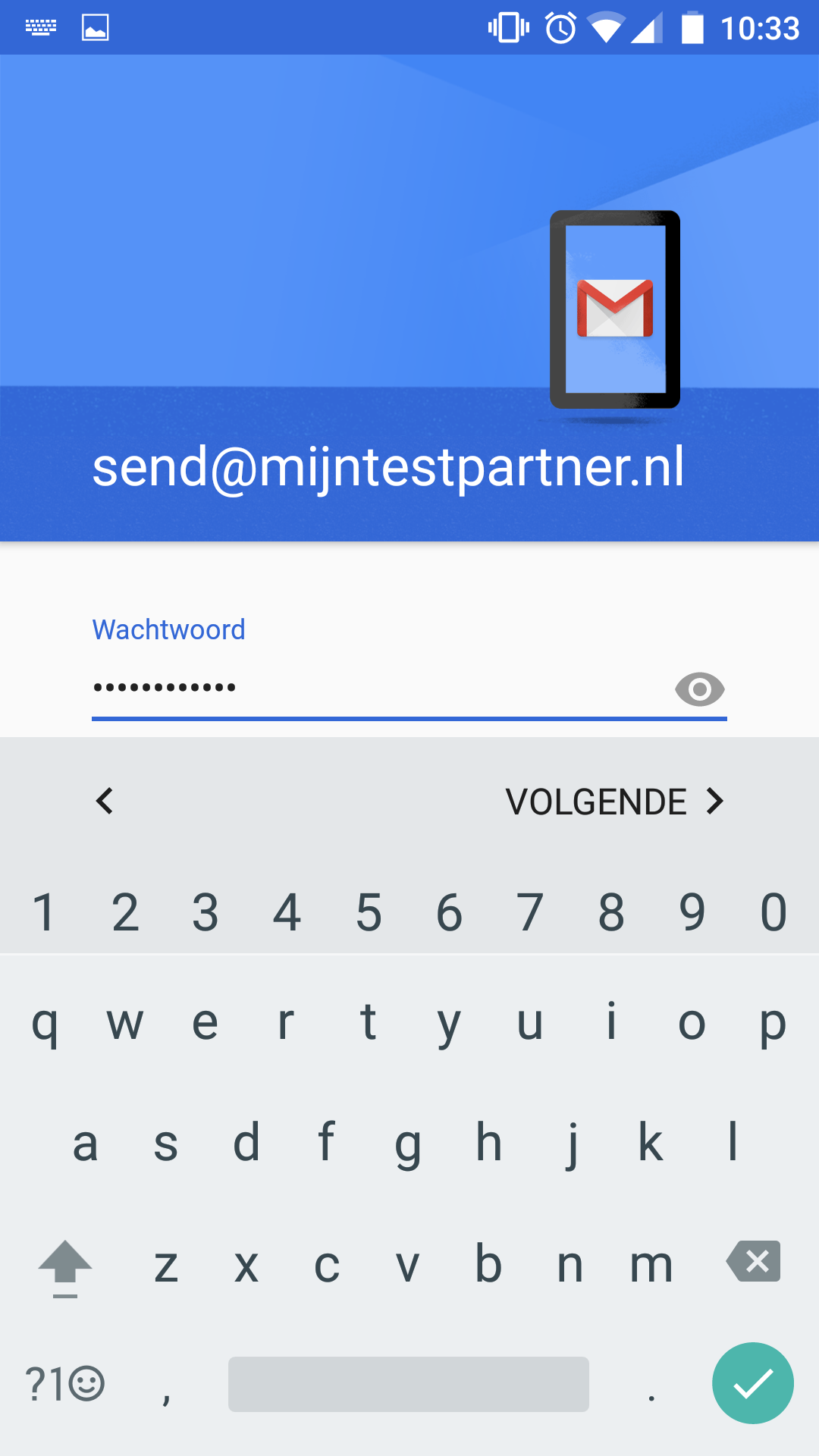
5) Vul de instellingen in.
Dit is het email account, wachtwoord, imap server instellingen zijn altijd zoals aangegeven in de screenshot.
Update Januari 2017
Google heeft met de laatste update de mogelijkheid tot de keuze van de extra instellingen weggehaald. Dit is alleen te omzeilen door de prefix voor de host adressen weg te halen. Je voert dus bij de host adressen in plaats van imap.mijnhostingpartner.nl alleen mijnhostingpartner.nl in.
Hierna krijg je een melding dat de beveiliging niet te garanderen is. Hier selecteer je doorgaan. En voert vervolgens de prefix in bij de host / server: imap.mijnhostingpartner.nl en selecteerd STARTTLS als beveiligingsoptie in combinatie met poort 143.
Ditzelfde proces herhaal je voor de uitgaande server, de poort hiervoor is 25 of 26 afhankelijk van uw ISP en ook weer met STARTTLS.
Update Juni 2017
Bovenstaande is opgelost door Google.
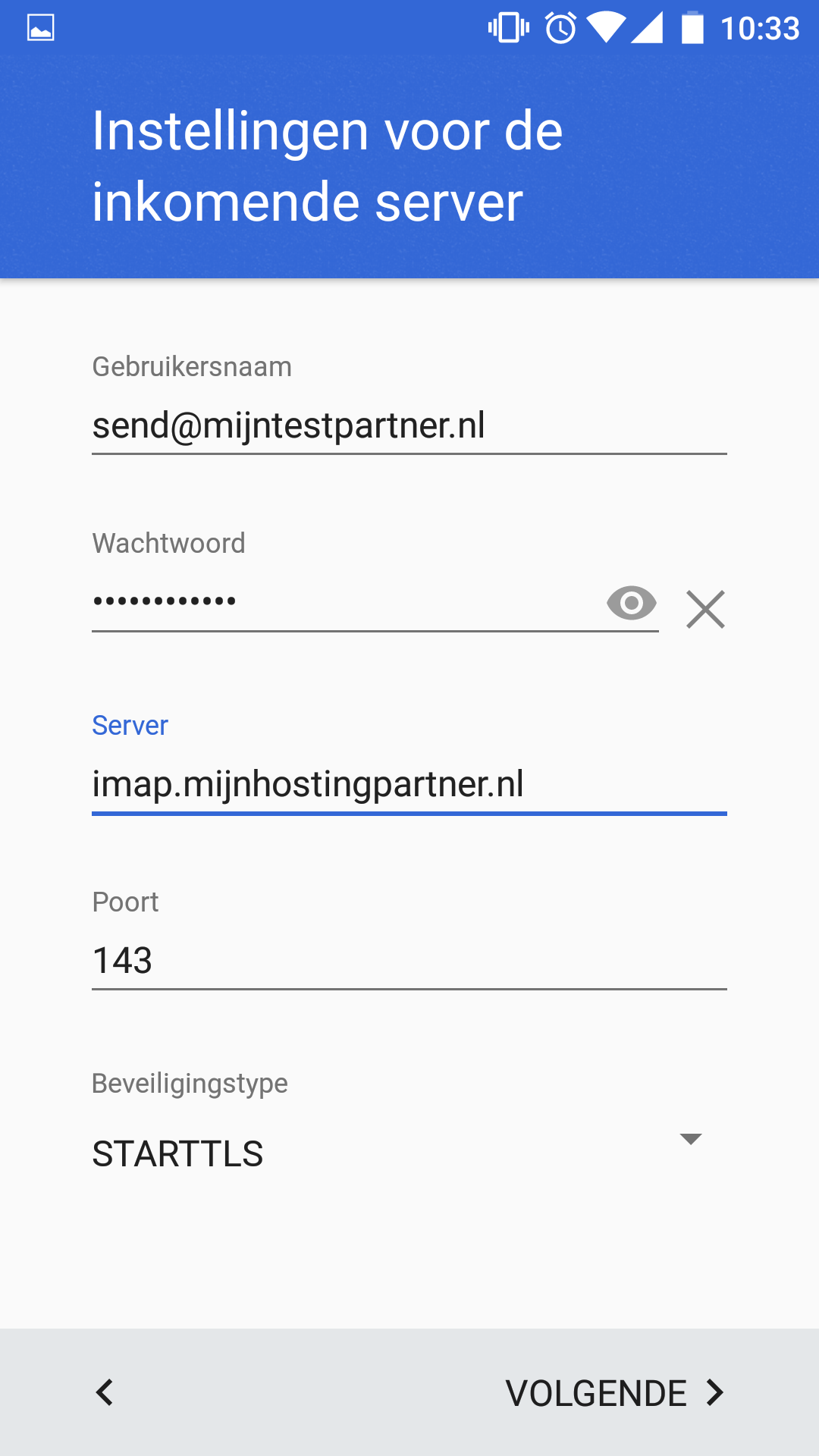
6) Voer de SMTP uitgaande instellingen aan.
Dit is het email adres en wachtwoord. De overige instellingen kan je overnemen van onderstaand.
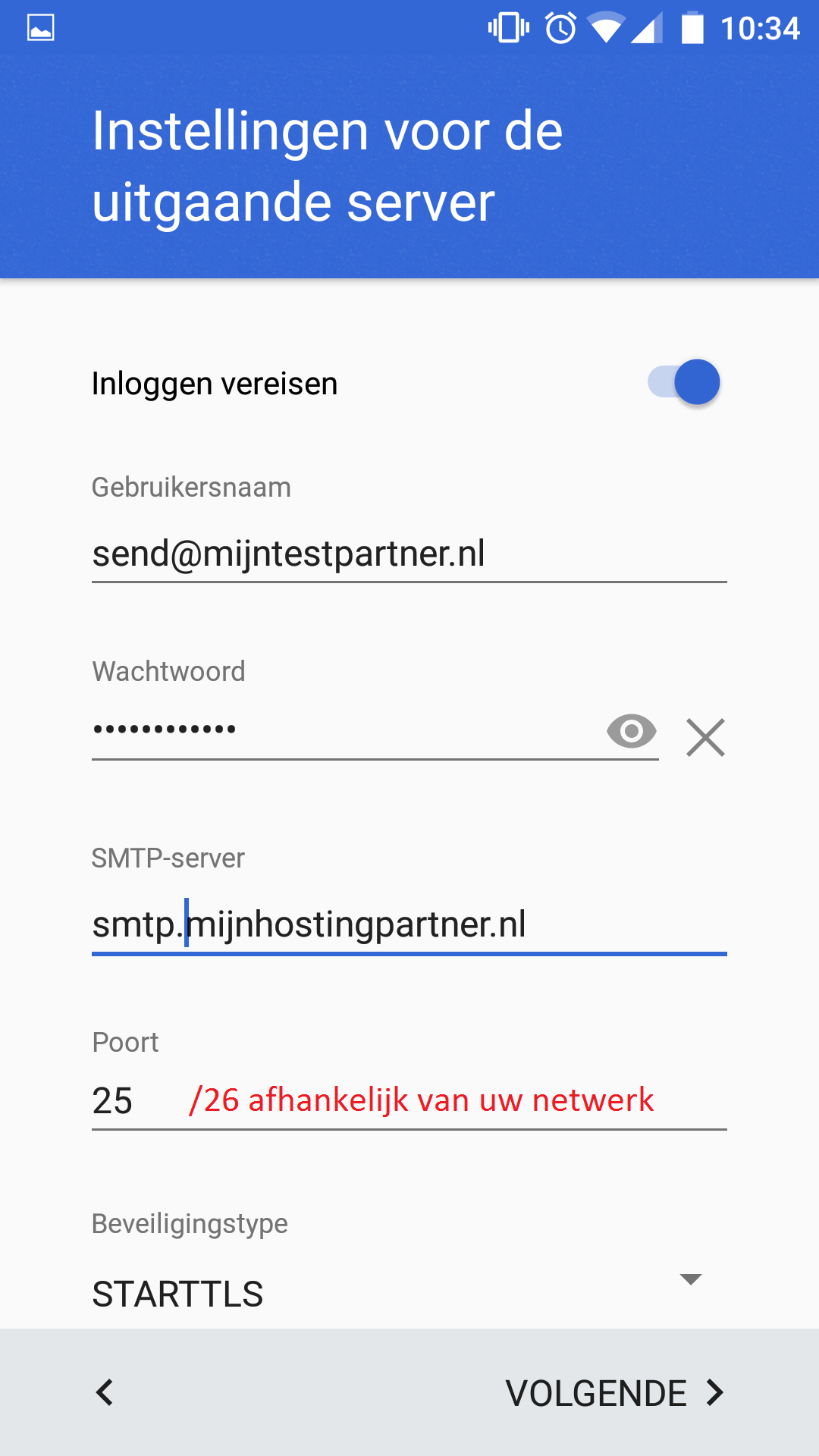
7) Synchronisatie instellingen.
Zelf in te richten.
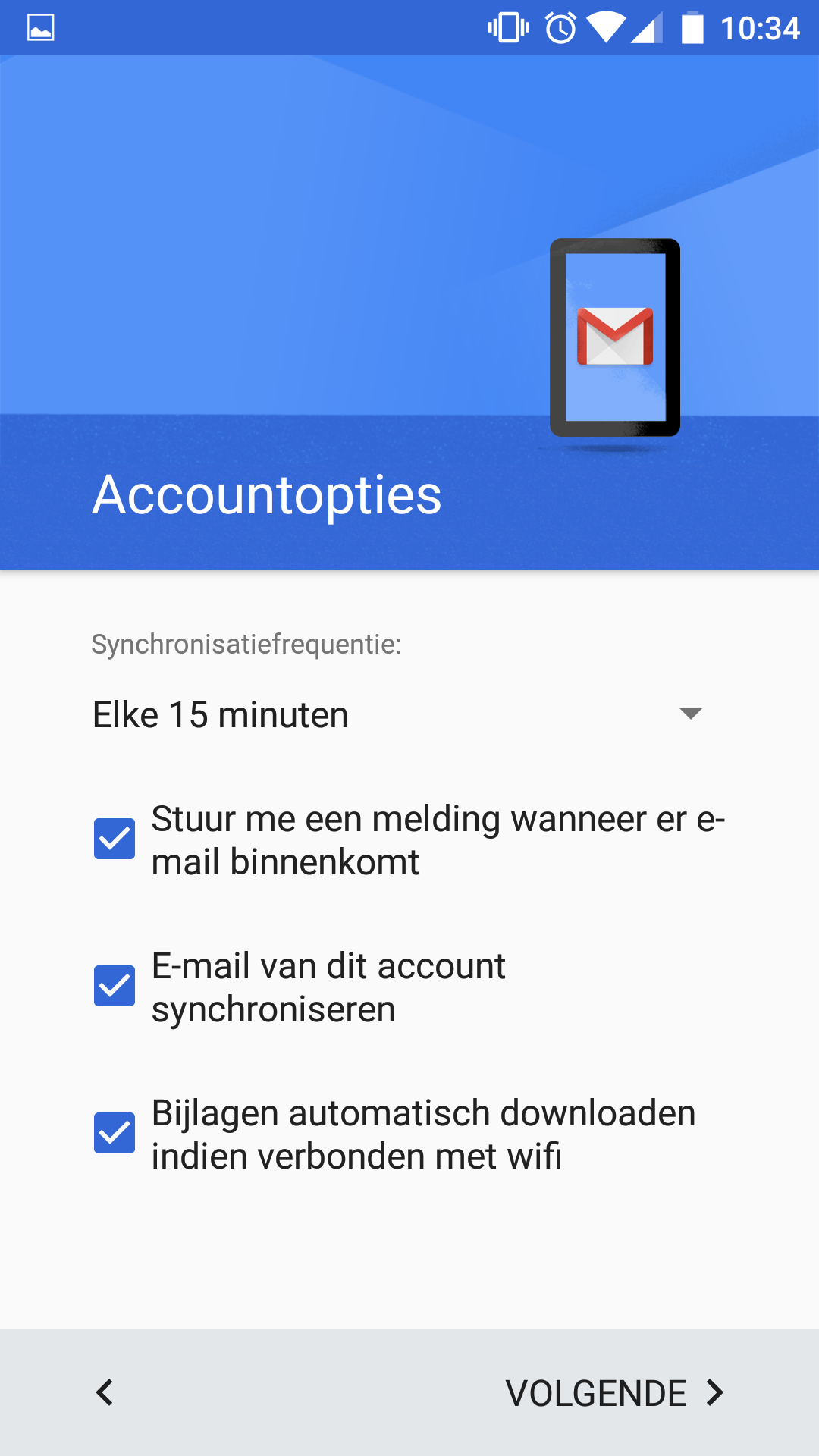
8) Voer een account naam in voor het weergeven in de app.
"Jouw naam" zien mensen wanneer het email adres geselecteerd is. Behandel dit dus professioneel.
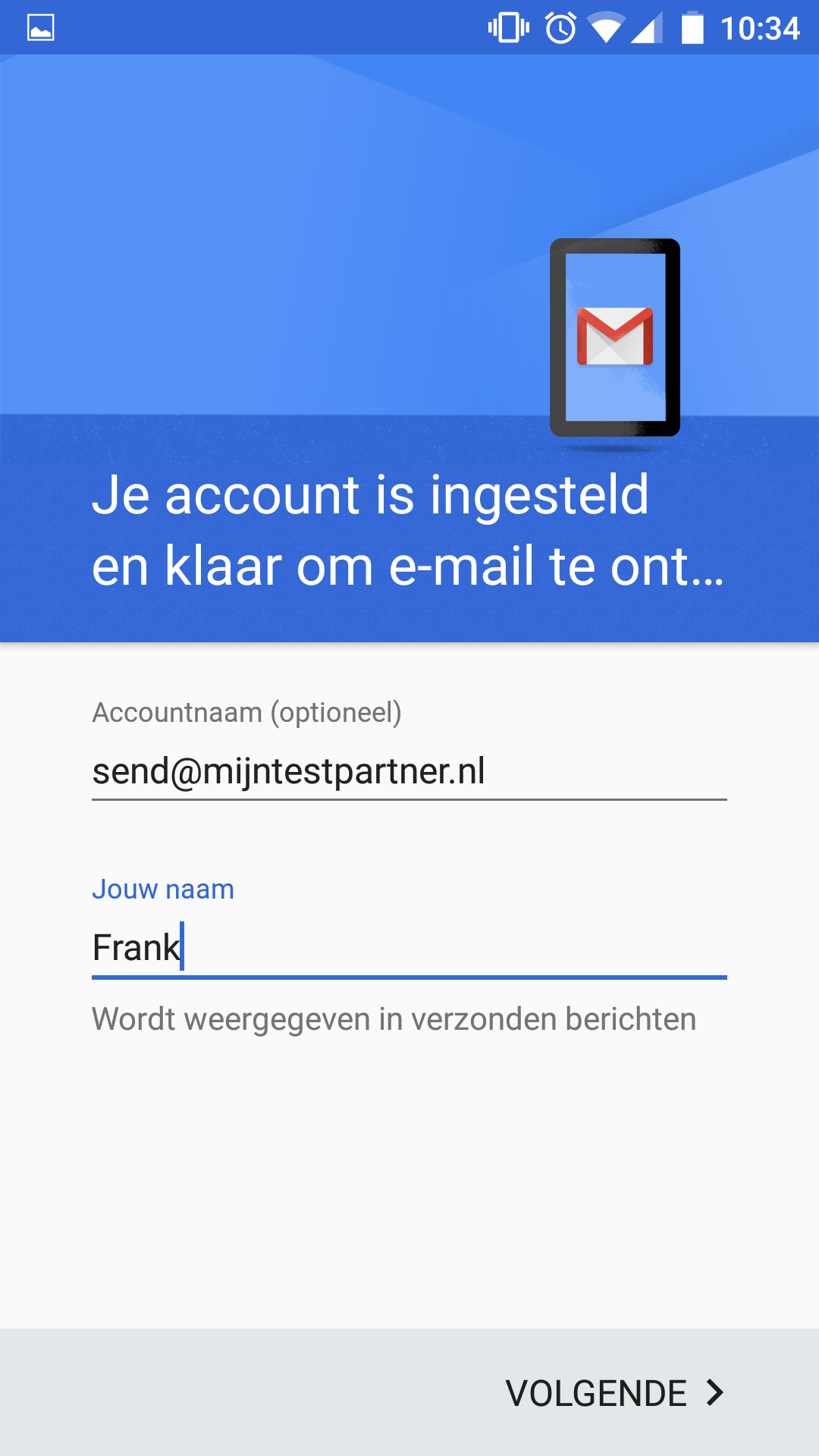
Dit waren de stappen die nodig zijn om het email account in te stellen. Je kunt nu gebruikmaken van de webmail van MijnHostingPartner.nl en de webhosting.
Troubleshooting
Bij inkomend verkeer, controleer de poort en server.
Server: imap.mijnhostingpartner.nl
Poort: 143
StartTLS
Bij uitgaand verkeer:
Server: smtp.mijnhostingpartner.nl
Poort: 25 is de standaard. Wanneer het netwerk dit tegenhoudt dan kan je poort 26 gebruiken zoals aangegeven in de screenshot.
Bij blijvende problemen met de poorten kan je contact opnemen met jouw systeembeheerders of jouw Thuisnetwerk nakijken.
Wanneer je problemen houdt dan vragen wij je screenshots te maken van je instellingen en eventuele foutmeldingen die onstaan. Wanneer je dit meldt in een ticket dan kunnen wij je snel verder helpen.